Dieses Tutorial wurde von mir
für PhotoShop umgeschrieben
und steht unter meinem Copyright.
Ich möchte Euch bitten dieses Tutorial nicht zu kopieren
oder als Euer Eigentum auszugeben.
Copyright by KleineHexe
Das Copyright der genutzten Materialien, liegt beim jeweiligen Künstler.
Tut geschrieben für das PS CS3
aber auch mit anderen Versionen bastelbar.
Ich habe die Erlaubnis von Kniri
ihre PSP Tutorials für PhotoShop umzuschreiben

Das Originaltutorial ist aus dem Niederländischen von Esmakole

Magical Winter

Du brauchst
1 schöne Tube
1 misted Hintergrundbild ca.727 x 576 px
meine Tuben sind AI generated von mir selber

Filter
AFS [Import] - sqborder 2
(Meine Filter sind soweit es geht alle im FU drin)
1.
Öffne dir als erstes deine Personentube und dein misted HG
Stelle deine Vordergrundfarbe auf #41698c oder eine dunklere Farbe aus deiner Tube
deine Hintergrundfarbe stelle auf Weiß
Öffne dir nun alfablad
Solltest du eine andere Vordergrundfarbe genommen haben, musst du das Arbeitsblatt
in dieser Farbe einfärben
2.
Filter - Weichzichnungsfilter - Gaußscher Weichzeichner mit 30 px anwenden
Jetzt öffne dir Mk1 und ziehe es mit gedrückter Umschalttaste auf dein Blatt
Füllmethode auf Ineinanderkopieren stellen
Filter - Scharfzeichnungsfilter - Stärker scharfzeichnen
Filter - Scharfzeichnungsfilter - Konturen scharfzeichnen
Ebene - Mit darunter liegender auf eine Ebene reduzieren
3.
Auswahl - Auswahl laden - Selectie 1, drücke Strg+J
Filter - AFS [Import] - sqborder 2
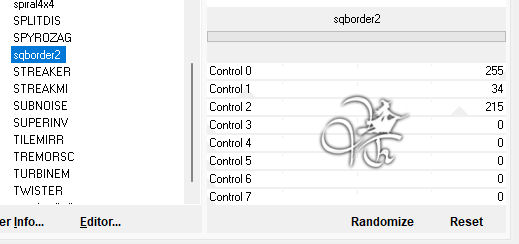
4.
Ebene - Duplizieren, Auswahl - Alles auswählen
Bearbeiten - Transformieren - Horizontal spiegeln
Auswahl - Alles auswählen
Bearbeiten - Transformieren - Vertikal spiegeln
Auswahl - Auswahl aufheben
5.
Ziehe mit gedrückter Umschalttaste nun deinen misted HG auf das Blatt
Filter - Sonstige Filter - Verschiebungseffekt

Füllmethode auf Ineinanderkopieren stellen und die Deckkraft auf 74%
Filter - Scharfzeichnungsfilter - Konturen scharfzeichnen
6.
Mit gedrückter Umschalttaste nun Leny-deco auf dein Blatt ziehen
Filter - Sonstige Filter - Verschiebungseffekt
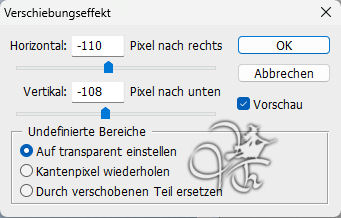
Füllmethode auf Luminanz stellen, die Deckkraft auf 56%
7.
Ziehe nun deine Haupttube auf dein Blatt, skaliere sie passend
schiebe sie auf die rechte Seite
Filter - Scharfzeichnungsfilter - Scharfzeichnen
Ebene - Duplizieren, aktiviere die untere der beiden
Filter - Weichzeichnungsfilter - Gaußscher Weichzeichner mit 30 px anwenden
aktiviere wieder die obere Ebene
8.
Öffne dir Riet tekst magical_1083-091223, radiere davon das Wasserzeichen weg
ziehe den Text auf dein Bild, schiebe ihn nach links unten
Bild - Anpassungen - Umkehren
fx - Schlagschatten
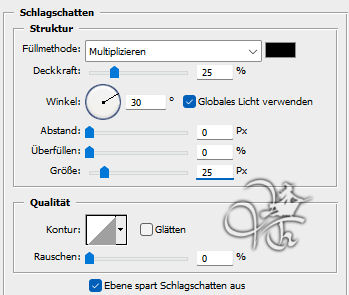
Ebene - Auf Hintergrundebene reduzieren
9.
Bild - Arbeitsfläche - 8 px - Vordergrund (Haken rein bei Relativ)
Bild - Arbeitsfläche - 8 px - Weiß
Bild - Arbeitsfläche - 8 px - Vordergrund
Bild - Arbeisfläche - 40 px - Weiß
Aktiviere deinen Zauberstab und klicke damit in den breiten Rand
10.
Aktiviere dein Verlaufswerkzeug, den Modus auf Linearer Verlauf stellen und nun so einstellen

Ziehe den Verlauf nun von oben nach unten auf, am besten hälst die Umschalttaste dabei gedrückt
Auswahl - Auswahl aufheben
11.
Bild - Arbeitsfläche - 4 px - Vordergrund
Bild - Arbeitsfläche - 80 px - Weiß, klicke mit dem Zauberstab in den Rand
Auswahl - Auswahl umkehren
Filter - Alien Skin EyeCandy 5: Impact - Perspective Shadow

Auswahl - Auswahl aufheben
Bild - Arbeitsfläche - 8 px - Vordergund
Ziehe jetzt noch Leny-deco2 mit gedrückter Umschalttaste auf das Blatt
Ebene - Auf Hintergrundebene reduzieren
Setzte das Copyright und dein Wasserzeichen auf dein Bild und speichere es als .jpg oder. png ab,
wenn du es nicht animieren möchtest, ansonsten kannst du es mit der
beiliegenden Animation animieren, speichere es dann als .gif
Fertig
Übersetzung & Design
by KleineHexe
21.12.2023

